از طریق منوی جستجو مطلب مورد نظر خود در وبلاگ را به سرعت پیدا کنید
روش استفاده از Grep برای یافتن رشته
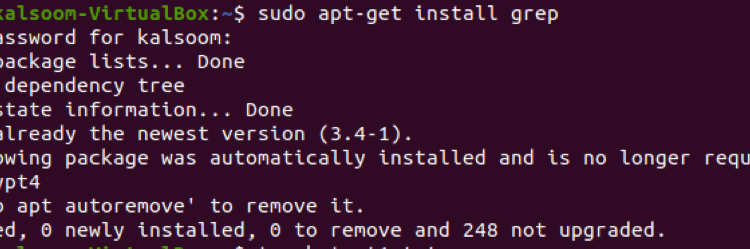
سرفصلهای مطلب
این آموزش به شما نشان می دهد که چگونه از Grep با عبارات منظم برای انجام جستجوی رشته های پیشرفته با مثال های دنیای واقعی استفاده کنید. بسیاری از نمونه های این مقاله دارای برنامه های کاربردی در دنیای واقعی هستند تا بتوانید از آنها در برنامه نویسی روزانه لینوکس خود استفاده کنید. مثال زیر روش استفاده از grep را برای یافتن الگوهایی که اغلب جستجو میشوند نشان میدهد.
نحو از Grep
در ساده ترین شکل، دستور grep از سه قسمت تشکیل شده است. دستور grep ابتدا می آید و به دنبال آن الگویی که در حال بررسی هستید. پس از رشته، نام فایلی است که grep به دنبال آن است.
ابتدایی ترین دستور دستور grep به شرح زیر است:
نصب و راه اندازی Grep
در حالی که اکثر سیستم های لینوکس دارای ابزار wit grep هستند که توسط طراحی نصب شده است، اگر آن را ندارید، این مراحل را دنبال کنید:
با استفاده از ناحیه برنامه داشبورد یا میانبر Ctrl+Alt+T، ترمینال اوبونتو را راه اندازی کنید. سپس به عنوان کاربر اصلی، دستور زیر را برای دانلود grep با استفاده از دستور apt-get اجرا کنید:

مثال 1
همانطور که گفته شد، دستور grep برای جستجوی رشته ها در فایل متنی استفاده می شود. بنابراین در ابتدا، ما باید با کمک فرمان لمسی، یک فایل در سیستم لینوکس اوبونتو 20.04 خود ایجاد کنیم.
![]()
نام فایل خود را test1.txt گذاشته ایم. شما می توانید آن را با توجه به نیاز خود نام گذاری کنید. پس از اجرای دستور همانطور که در بالا ذکر شد، فایل ایجاد شده را در دایرکتوری اصلی سیستم لینوکس Ubuntu 20.04 خود همانطور که در تصویر پیوست شده زیر نشان داده ایم مشاهده خواهید کرد.

در ابتدا، فایل خالی خواهد بود. می توانید متن مورد نیاز را به آن اضافه کنید. ما اطلاعات مربوط به سیستم اوبونتو را اضافه کرده ایم. پس از افزودن محتوا به فایل، می توانید با کلیک کردن، آن را ذخیره کنید روی دکمه «ذخیره» یا با استفاده از کلید میانبر «Ctrl+S». پس از آن می توانید فایل را ببندید

اکنون زمان جستجوی رشته در فایل بالا فرا رسیده است. ما باید از فایلی که در مراحل بالا ایجاد شده است، یک رشته “Ubuntu” را جستجو کنیم. می توانید رشته مورد نظر خود را از محتوایی که به فایل خود اضافه کرده اید انتخاب کنید. دستور زیر را برای جستجوی رشته در سیستم لینوکس اوبونتو 20.04 با استفاده از دستور grep اجرا کنید.

می توانید بررسی کنید که رشته در کاماهای معکوس ذکر شده باشد که می خواهیم دنبال نام فایل مربوطه جستجو کنیم. خروجی رشته مورد نیاز را با رنگ قرمز برجسته می کند.
مثال 2
اگر می خواهید رشته دیگری را از همان فایل به نام «دسترسی به اینترنت» جستجو کنید، باید دستور زیر را برای جستجوی رشته در سیستم لینوکس اوبونتو 20.04 با استفاده از دستور grep اجرا کنید.

باز هم، کاماهای معکوس نشان دهنده رشته ای است که ما قصد داریم قبل از نام یک فایل مرتبط آن را جستجو کنیم. رشته مورد نیاز با رنگ قرمز در نتیجه مشخص شده است.
مثال 3
در این تصویر، رشته را در فایل ها جستجو می کنیم. برای این کار، باید با کمک دستور لمسی، فایل دیگری را در سیستم لینوکس اوبونتو 20.04 خود ایجاد کنیم.
![]()
“test2.txt” نام فایل ما است. شما می توانید هر نامی که دوست دارید به آن بدهید. پس از اجرای دستور همانطور که در بالا ذکر شد، فایل ایجاد شده را در فهرست اصلی سیستم لینوکس Ubuntu 20.04 خود، همانطور که در تصویر زیر مشاهده می کنید، مشاهده خواهید کرد.

فایل خالی شروع می شود. می توانید آن را با هر متنی که نیاز دارید بنویسید. ما اطلاعاتی در مورد سیستم عامل اوبونتو 20.04 اضافه کرده ایم. پس از اتمام افزودن محتوا به فایل، میتوانید با زدن دکمه «ذخیره» یا با استفاده از کلید میانبر «Ctrl+S» آن را ذخیره کنید. پس از آن می توانید فایل را نگه دارید و ببندید.

اکنون زمان آن رسیده است که در هر دو فایلی که قبلا ایجاد کرده ایم، رشته را جستجو کنیم. ما باید به دنبال رشته “Ubuntu” در هر دو فایل بگردیم. شما می توانید رشته مورد نظر خود را از محتوایی که در سند خود قرار داده اید انتخاب کنید. برای جستجوی یک رشته در بسیاری از فایل ها روی یک سیستم لینوکس اوبونتو 20.04، دستور زیر را اجرا کنید.

می توانید نام بیش از دو فایل را نیز بنویسید.
نتیجه
در این آموزش، استفاده از دستور Grep Linux برای جستجو و یافتن رشته ها در یک سند متنی را بررسی کردیم. سپس میتوانید از آن برای یافتن نتایج فیلتر شده، که ممکن است شامل فایلها یا محتوای فایل باشد، استفاده کنید. این باعث صرفه جویی در تلاش زیادی می شود که قبل از یادگیری استفاده از دستور grep، تمام نتایج جستجو را اسکن می کردید. بهتر است اکنون بفهمید که عملکرد جستجوی لینوکس چقدر قدرتمند است.
لطفا در صورت وجود مشکل در متن یا مفهوم نبودن توضیحات، از طریق دکمه گزارش نوشتار یا درج نظر روی این مطلب ما را از جزییات مشکل مشاهده شده مطلع کنید تا به آن رسیدگی کنیم
زمان انتشار: 1402-12-30 17:24:04



